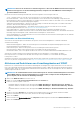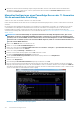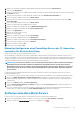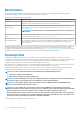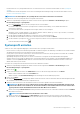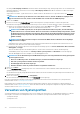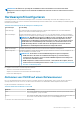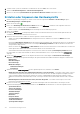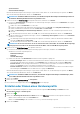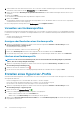Users Guide
1. Schalten Sie das System ein, und drücken Sie während POST die Taste <F2>, um USC zu starten.
2. Wählen Sie Hardwarekonfiguration > Teileaustauschkonfiguration.
3. Aktivieren Sie die Einstellung Bestandsliste des Systems beim Neustart erstellen und beenden Sie USC.
Erstellen oder Anpassen des Hardwareprofils
1. Wählen Sie in OpenManage Integration for VMware vCenter auf der Registerkarte Verwalten > Bereitstellung die Option
Bereitstellungsvorlagen > Hardwareprofile.
2. Klicken Sie auf das Symbol .
3. Klicken Sie im Hardwareprofil-Assistenten auf Weiter auf der Seite Willkommen, und führen Sie die folgenden Schritte aus:
• Geben Sie den Profilnamen in das Textfeld Profilname ein.
• Geben Sie in das Textfeld Beschreibung eine Beschreibung ein. Die Beschreibung ist optional.
4. Klicken Sie auf Weiter.
Das Dialogfeld Referenzserver wird angezeigt. Wählen Sie dazu entweder den Referenzserver direkt im Dialogfeld oder über die
Schaltfläche zum Durchsuchen im Referenzserver-Fenster.
5. Wählen Sie einen Referenzserver, indem Sie einen der folgenden Teilschritte durchführen:
• Wählen Sie im Dialogfeld Referenzserver den richtigen Referenzserver, und klicken Sie auf den Link Wählen neben dem
Referenzserver.
Das Dialogfeld Bestätigung extrahieren, das das Extrahieren der Einstellungen zeigt, wird angezeigt. Klicken Sie zum Extrahieren
der Hardwarekonfiguration vom Referenzserver im Dialogfeld Bestätigung extrahieren auf Ja. Das Extrahieren ist dann nach
wenigen Minuten abgeschlossen.
• Klicken Sie auf der Seite Referenzserver auf Durchsuchen, um einen konformen Referenzserver auszuwählen, der verwaltet wird
und erfolgreich durch OMIVV oder einen konformen Bare-Metal-Servern inventarisiert wird.
Zum Extrahieren der Hardwarekonfiguration vom Referenzserver, klicken Sie im Dialogfeld Bestätigung extrahieren auf Ja.
Der ausgewählte Servername oder die iDRAC-IP-Adresse, das Modell und der Service-Tag werden auf der Seite Referenzserver
angezeigt.
6. Auf der Seite Referenzserver klicken Sie zum Anpassen der Referenzservereinstellungen auf Referenzservereinstellungen
anpassen, und wählen Sie die folgenden Einstellungen, die optional enthalten sind und benutzerdefiniert angepasst werden können:
• RAID Settings
• BIOS-Einstellungen
• Boot-Reihenfolge
• iDRAC-Einstellungen
• Netzwerkeinstellungen
• Benutzerliste
7. Wählen Sie im Fenster RAID-Konfiguration eine der folgenden Optionen aus, und klicken Sie auf Weiter:
• RAID1 anwenden + Erstellen eines dedizierten Ersatzgeräts, je nach Ausstattung – Verwenden Sie diese Option, wenn Sie
Standard-RAID-Konfigurationseinstellungen auf den Zielserver anwenden möchten. Die RAID-Konfigurationsaufgabe ist auf den
ersten zwei RAID1-fähigen Laufwerken des integrierten Controllers standardmäßig auf RAID1 eingestellt. Außerdem wird ein
dediziertes Ersatzlaufwerk für das RAID1-Array erstellt, wenn ein potenzielles Laufwerk, das die RAID Kriterien erfüllt, vorhanden
ist.
• RAID-Konfiguration vom Referenzserver klonen, wie unten dargestellt – Verwenden Sie diese Option, wenn Sie die
Referenzservereinstellung klonen möchten.
8. Erweitern Sie auf der Seite BIOS-Einstellungen, um die BIOS-Einstellungen in das Profil aufzunehmen, eine Kategorie, um die
möglichen Einstellungsoptionen anzuzeigen, und klicken Sie auf Bearbeiten zum Aktualisieren von einem der folgenden Punkte:
• Systeminformationen
• Speichereinstellungen
• Prozessoreinstellungen
• SATA-Einstellungen
• Starteinstellungen
• Einmalstart
• Integrierte Geräte
• Steckplatzdeaktivierung
• Serielle Kommunikation
• Systemprofileinstellungen
118
Bereitstellen von Hypervisors